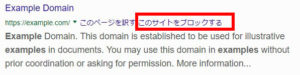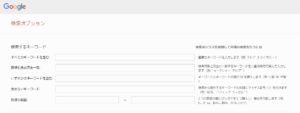検索で「ゴミサイト」が出しゃばってくるのがウザい
ネットで調べ物をしていると、たまに検索結果に「内容が薄っぺらいゴミサイト」ばかり出てきてイラっとすることがあります。いい加減頭にくるので一部名指ししますが、
- N●verまとめ
- Qi●ta
- 侍エ●ジニア
- T●chAcademy
- まとめサイト全般
- いかがでしたかブログ
こいつらは本当に検索結果から消え失せてほしいです(内容が薄い・間違っているくせにSEOだけは強い)。
ただ世の中には同じ不満を持っている人が多いみたいで、調べてみるとそういうサイトを除外する方法がいくつかあることが分かりました。今回はそれについて書きます。
邪魔なサイトを除外する3つの方法
邪魔なサイトを検索から除外する方法は主に3つあったので、順番に紹介していきます。
ブラウザの拡張機能を使う
まず、最も手軽でオススメなのがブラウザの拡張機能を使う方法です。ChromeやFirefoxを使っている方は簡単に邪魔サイトを除外することができます(edge?知らんな…)。
おすすめの拡張機能は「uBlacklist」。インストールすると検索結果のところに「このサイトをブロックする」というリンクが表示され、それをクリックすると以降そのドメインのサイトを検索から除外することができます。
ちなみに同じ機能を持つ拡張機能として最も有名なのは「Personal Blocklist」ですが、こちらは長年更新がなく最近の検索の仕様に対応できていないのでお勧めできません。
特殊な検索エンジンを使う
次にブラウザに関係なく使える方法が特殊な検索エンジン「ノイズレスサーチ」を使う方法です。
ノイズレスサーチはGoogleのカスタム検索を使った検索エンジンで、まとめサイト・質問サイト・通販サイトなど5000以上の邪魔サイトをまとめて除外して検索することができます。
ただし、サイトのレイアウトがあまり良くないのでちょっと使いづらいのが難点ですね。
検索オプション(orマイナス検索)を使う
最後はちょっと面倒ですが「検索オプション」を使うという手もあります。
検索結果の画面で「設定」→「検索オプション」を選択すると次のようなページが出てきます(このページをお気に入りに入れておけば楽です)。
ここで「含めないキーワード」の欄に検索で除外したいサイトのタイトルなどを入れればOKです。
もしくは、検索ボックスで「検索するキーワード -除外したいキーワード」という風に除外するキーワードの前に「-」(半角のマイナス)をつけても同じ結果が得られます(これをマイナス検索という)。
ただしこの方法だと面倒ですし精度もあまり良くないので、基本的には先ほど紹介した2つの方法のうちのどちらかを使うことをお勧めします。
邪魔なサイトを一掃して調べ物を快適に
以上、簡単ではありますがゴミサイトを除外する方法を紹介しました。ひと手間加えるだけでグッと検索が快適になるので、日頃ゴミサイトがウザいと思っている方はぜひ試してみてください。